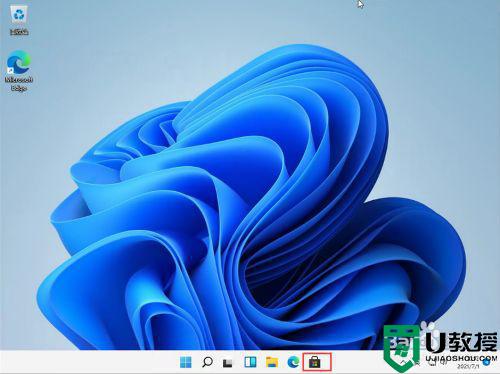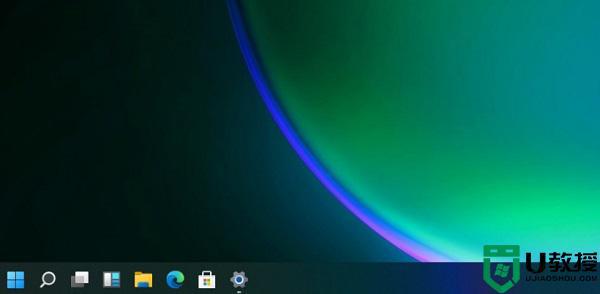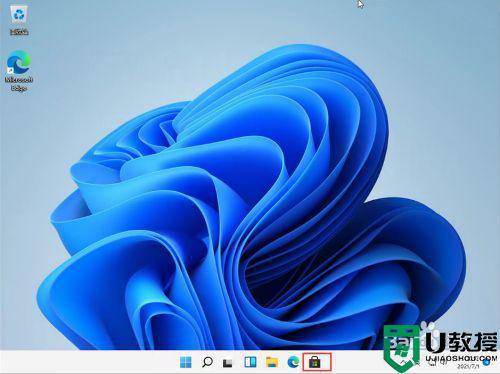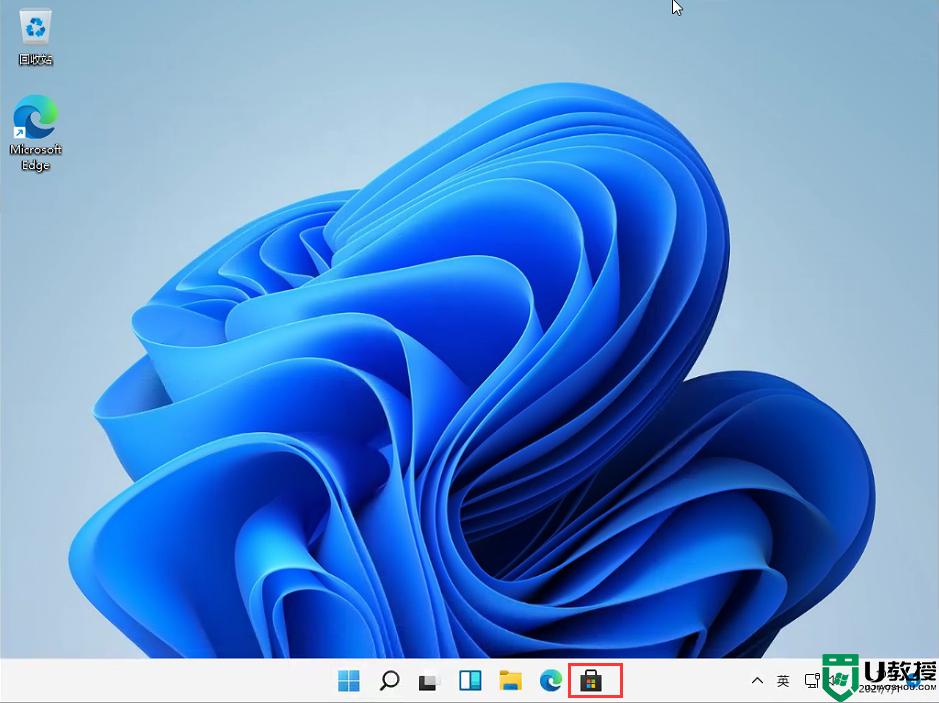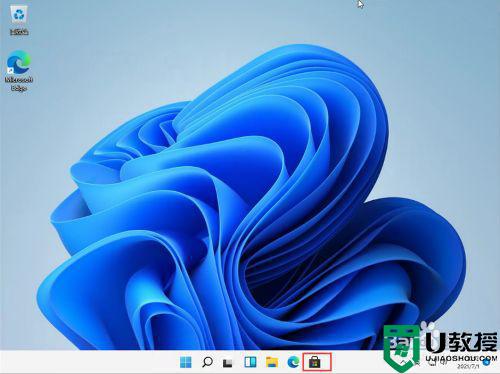win11怎么透明任务栏 win11如何把任务栏变成透明
对于新版win11系统中的布局,许多用户也都眼前一亮,其中最大的特点无疑就是任务栏中图标变成了居中的状态,因此有些用户为了更加符合win11的主题,就想要将任务栏进行透明化,那么win11怎么透明任务栏呢?这里小编就来教大家win11把任务栏变成透明设置方法。
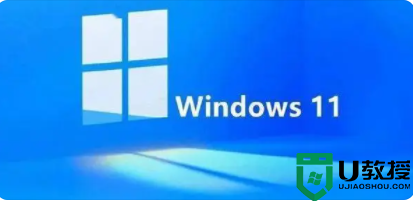
具体方法:
方法一:
1、首先右键桌面空白处打开右键菜单,选择“个性化”
2、在个性化设置的左边栏中找到“颜色”选项,点击它。
3、然后可以在右边找到“透明效果”,勾选开启它。
4、接着使用键盘“win+r”打开运行窗口,输入“regedit”回车确定。
5、打开注册表,复制该路径进入“HKEY_LOCAL_MACHINE\SOFTWARE\Microsoft\Windows\CurrentVersion\Explorer\Advanced”
6、接着新建一个“DWORD值”,将它命名为“UseOLEDTaskbarTransparency”
7、然后双击打开它,将它的值更改为“1”,再重启系统即可。
方法二:
1、还可以使用translucenttb插件一键透明化。
2、只要点击上方的链接进行下载,下载完成后直接在下载位置双击运行即可。
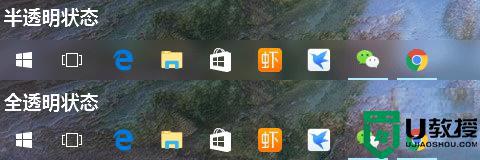
关于win11把任务栏变成透明设置方法就和大家介绍到这里了,有需要的用户就可以根据小编的步骤进行操作了,希望能够对大家有所帮助。